相信大家也在苦恼在word2007中怎样设置不同的页眉?别急,今天小编就给大家带来了word2007设置不同页眉的方法,一起来看看吧!
步骤/方法
1:打开word,然后在页眉的位置双击,打开页眉编辑器
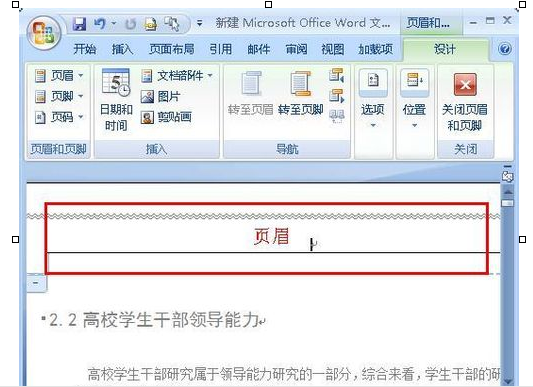
2:在菜单栏上点击 页眉
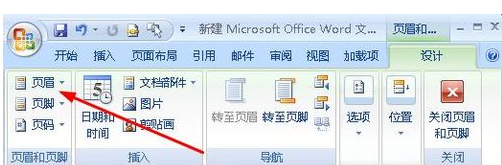
3:在下拉菜单中选择一个样式
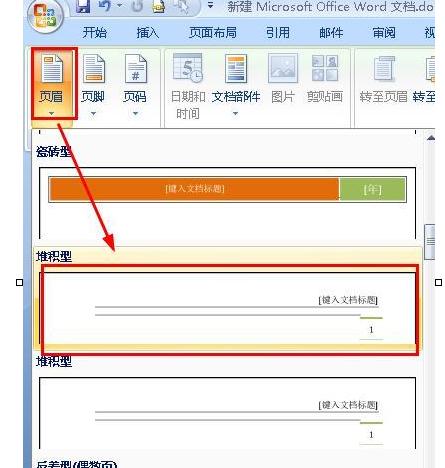
4:这样所有的页面都使用的一样的页眉。在文档的末尾我们想启用其他的页眉,所以把光标放到文档的末尾。
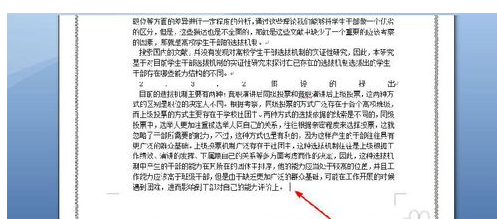
5:点击菜单栏上面的 页面布局
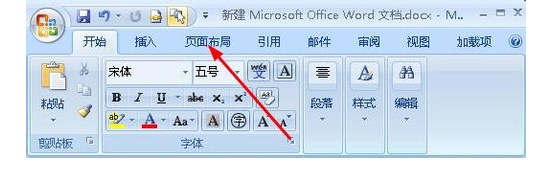
6:在页面布局选项中,我们点击分隔符

7:在分隔符的下拉菜单中,选择下一页(插入分节符并在下一页开始新节)
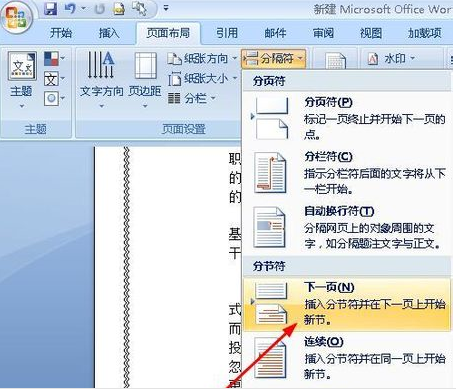
8:接着在下一页中,双击页眉打开页眉编辑器。
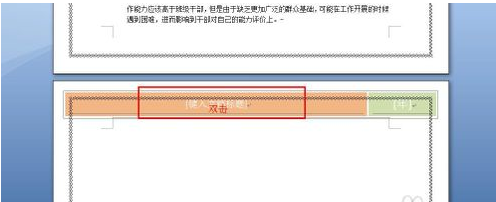
9:我们在菜单栏上的导航栏,找到链接都啊前一条页眉的按钮,我们取消选中这个按钮。这个按钮就会变成灰色。
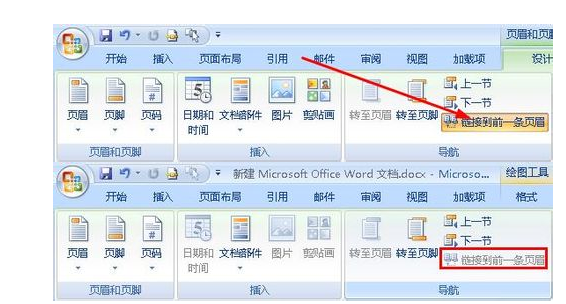
10:然后再在这个页眉出添加别的样式的页面,如图所示点击 页眉——选择一个样式。这样从该页起,以后的页面页眉就不一样喽。
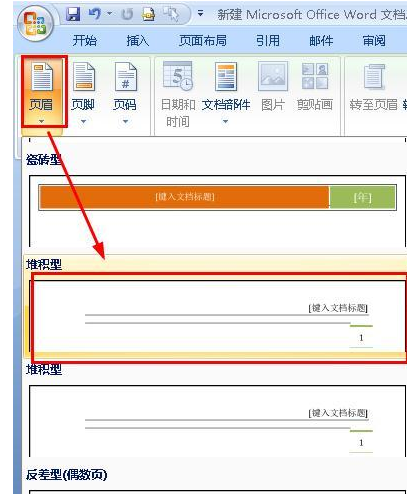
以上就是word2007设置不同页眉的方法,希望能帮助到大家!
 天极下载
天极下载



































































 腾讯电脑管家
腾讯电脑管家
 火绒安全软件
火绒安全软件
 微信电脑版
微信电脑版
 钉钉电脑版
钉钉电脑版
 微信最新版
微信最新版
 CF活动助手
CF活动助手
 向日葵远程控制软件
向日葵远程控制软件
 快吧游戏盒
快吧游戏盒